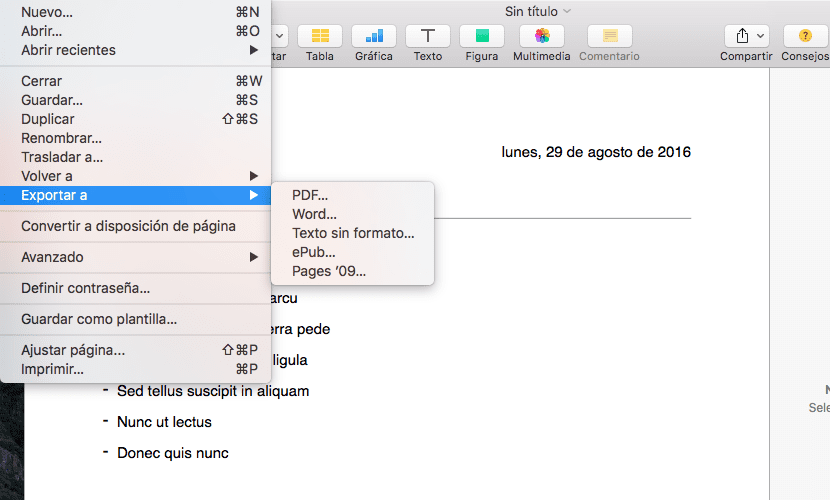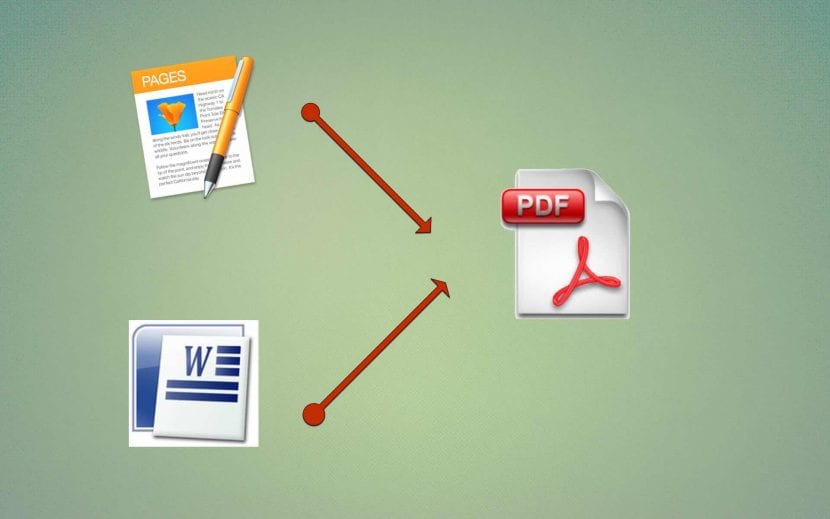
Jei kuriant ir siunčiant dokumentus yra universalus formatas ir tuo pat metu priimamas visų operacinių sistemų, šis formatas yra PDF. Jis taip pat turi keletą savybių, dėl kurių jis nepralenkiamas. Visų pirma dėl paprastos ir elegantiškos estetikos, taip pat dėl sumažinto sukurtų failų svorio. Kita vertus, tai leidžia siųsti beveik uždaru formatu, kuris praktiškai neleidžia modifikuoti.
Šie pagyrimai pasiekė žinomiausius teksto redaktorius, kurie įtraukė įvairios funkcijos, kad atliktas darbas būtų lengvai eksportuojamas į PDF formatą. Mes paaiškiname, kas jie yra:
Eksportuoti į PDF iš puslapių:
- Darbą baigėme „Pages“.
- Spaudžiame Archyvas.
- Mes stovime Eksportuoti į
- La pirmas variantas kas mums atrodo yra PDF, paspaudžiame.
- Kitas žingsnis bus pasirinkti kokybę ir patikrink, ar mums reikia apsaugoti dokumentą su slaptažodžiu.
- Galiausiai jis klausia, kuriame aplanke jį eksportuoti.
Eksportuoti į PDF iš „Word“:
- Darbą baigiame „Word“.
- Spaudžiame archyvas.
- Mes pasirenkame variantą Išsaugoti kaip
- Eikime prie varianto Formatas ir spustelėkite dešinę atidarykite išskleidžiamąjį meniu.
- Mes pasirenkame PDF.
- Galiausiai mes pasirenkame, kur išsaugoti dokumentą ir išsaugoti.
Eksportuoti į PDF iš „TextEdit“:
Jūs dirbate tokioje komandoje neturi puslapių, skaičių arba, kita vertus, jūs turite failą ir tiesiog norite jį eksportuoti nereikalaudami jo redaguoti ar peržiūrėti.
- Dešiniuoju mygtuku spustelėkite failą.
- Mes stovime aukščiau Atidaryti naudojant…
- Mes pasirenkame TextEdit
- Spaudžiame Eksportuoti kaip PDF ...
- Galiausiai jis klausia, kuriame aplanke jį eksportuoti.
Apskritai, daugelis „Mac“ programų turi galimybę Eksportuoti kaip PDF ... kuris leidžia eksportuoti savo kūrinius į šį formatą. Kitas labai tinkamas variantas yra naudoti atsispausdinkite PDF dokumentą iš programos. Tokiu atveju dalyje, kurioje pasirenkate spausdintuvą, rodomos įvairios parinktys, kuriose svarbiausia yra spausdinti PDF formatu, kuris nedaro nieko, išskyrus aukščiau aprašytą eksportą, bet taip pat leidžia, perskaičiavus į PDF, eksportuoti jį į „iBooks“ arba siųsti paštu arba žinutėmis.
Ar naudojate kitus eksportavimo į PDF būdus? Papasakok mums?